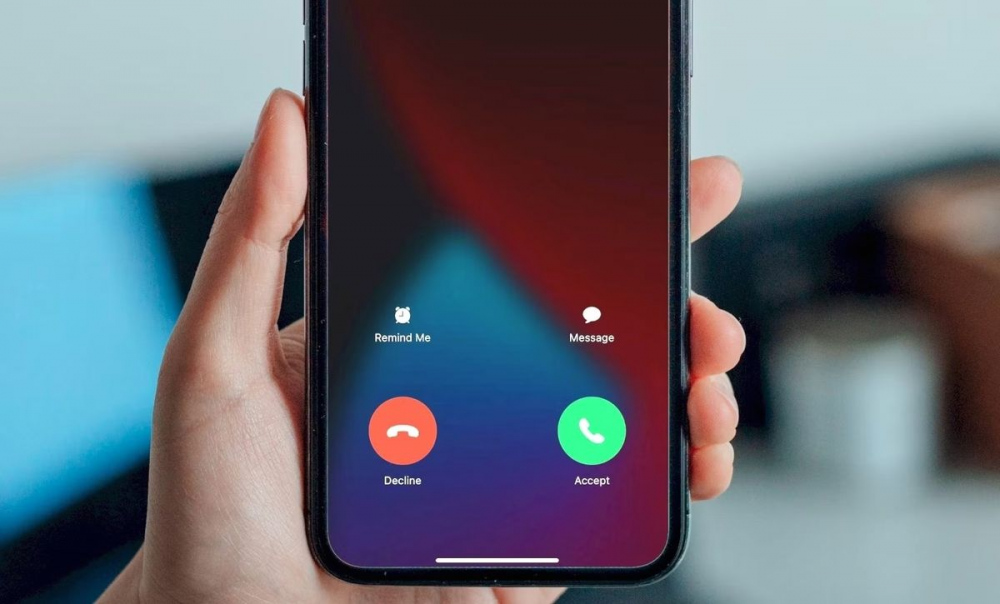Самый простой способ сделать свой iPhone уникальным — установить свою музыку для звонков, но Apple изменили эту функцию в iOS 17. Читайте эту статью, чтобы сделать это на своем iPhone с iOS 17.
Музыка — это то, что люди воспринимают безусловно. Ненужны дополнительные объяснения, чтобы понять, какие эмоции передает музыка. Установить уникальный рингтон на входящий вызов — особый уровень персонализации, таким образом превращаете простой процесс приема звонка в событие, которое может вызвать эмоции, ностальгию или даже юмор. Кроме того, таким образом вы сразу можете понять кто вам звонит, прежде чем увидите имя на экране входящего звонка.
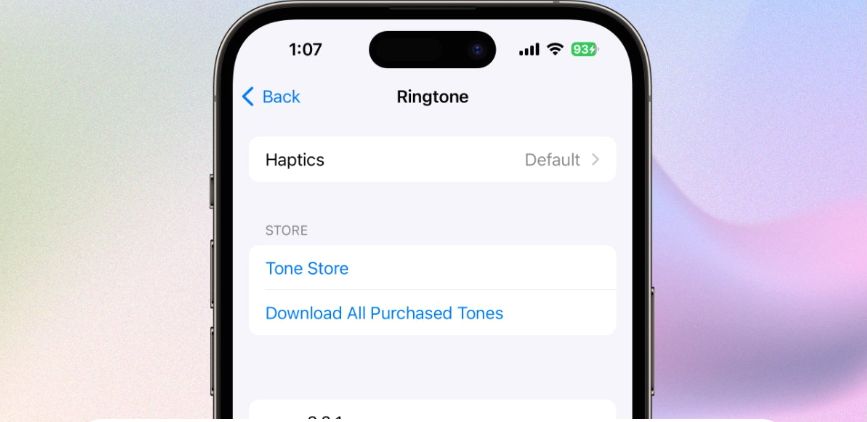
Как добавить свой рингтон для iPhone с iOS 17
Чтобы добавить свою мелодию для вызова на iPhone, потребуется приложение GarageBand. Это приложение для macOS и iOS, которое если у вас еще не установлено на iPhone, можете сделать это прямо сейчас в AppStore. С помощью GarageBand сделать свой, уникальный рингтон очень просто. Для этого вам не понадобятся особые познания в музыкальном искусстве.

Итак, чтобы это сделать:
- Запустите приложение GarageBand на iPhone.
- Теперь перейдите в “Дорожки” проведите пальцем по всему экрану с контентом, до раздела “Аудиозапись”.
- Затем нажмите на иконку “Loop Browser”. Нажатие этой кнопки позволит импортировать аудиофайл из приложения “Файлы”.
- Теперь выделите импортированный файл и перетащите его в рабочую область GarageBand.
- После этого выберете любимый момент в музыкальной композиции и обрежьте его до 30 секунд.
- Дальше нажмите стрелку вниз в верхнем левом углу, чтобы сохранить проект.
- Затем выберите “Мои песни”, “Поделиться”, для того чтобы экспортировать ее в качестве мелодии звонка.
Передача аудиофайла на iPhone приводит к автоматическому импорту в GarageBand.
Точно таким же образом вы можете создать собственный рингтон на Mac и перенести его на устройство iOS.
Обратите внимание, если при входящими вызове, вы не слышите звука, при этом беззвучный режим отключен, возможно проблема в разговорном динамике и следует обратиться к специалистам AppleLab для его замены. Цены можно посмотреть на их сайте https://app-lab.com.ua/iphone/sound/.
Как сделать рингтон для iPhone на Mac
- Сделайте свой рингтон в GarageBand на Mac, по такому же алгоритму как с iOS. После завершения, выберите “Поделиться”, следом выберете “Проект в GarageBand для iOS”. Или попросту подключите iPhone к Mac с помощью кабеля, затем перетащите файл .m4r в Finder в папку Garageband на вкладке “Файлы”.
- Дайте, созданному файлу подходящее имя iCloud Drive и нажмите “Сохранить”.
- После этого на iPhone запустите GarageBand. Нажмите стрелку вниз в левом верхнем углу, а затем “Мои песни”.
- Выберете “Обзор” и найдите свой сохраненный проект в iCloud Drive. Нажмите и удерживайте файл, а затем выберите “Поделиться”.
- Дальше, в открывшемся меню “Поделиться песней” выберите “Рингтон”. Введите название файла, и выберете “Экспорт”.
- Дальше перейдите в “Настройки” и выберите “Звук и тактильные ощущения”.
- Здесь нажмите “Рингтон” и выберите только что созданную мелодию.
- GarageBand на iOS экспортирует его как файл мелодии звонка, который отображается в настройках.
- В приложения “Файлы” в GarageBand вы можете установить файл в качестве мелодии звонка вашего iPhone по умолчанию или назначить его конкретному контакту.